Cómo recuperar el chat de Gmail que borré accidentalmente
Los mensajes y registros de chat de Gmail eliminados permanecen en su carpeta Papelera durante 30 días, y puede encontrarlos allí para devolverlos a su Bandeja de entrada. Gmail registra automáticamente las sesiones de chat a menos que deshabilites manualmente el registro de chat.
Consejo
Si bien Gmail conserva el contenido eliminado durante 30 días antes de que desaparezca de forma permanente, no aparecerá en las búsquedas normales. Para buscar contenido que puede haber sido eliminado, seleccione el menú desplegable en Buscar y seleccione Papelera o Correo, Spam y Papelera para encontrar los resultados que se han movido a la carpeta Papelera.
Recuperación de un mensaje o registro de chat de la papelera
Paso 1
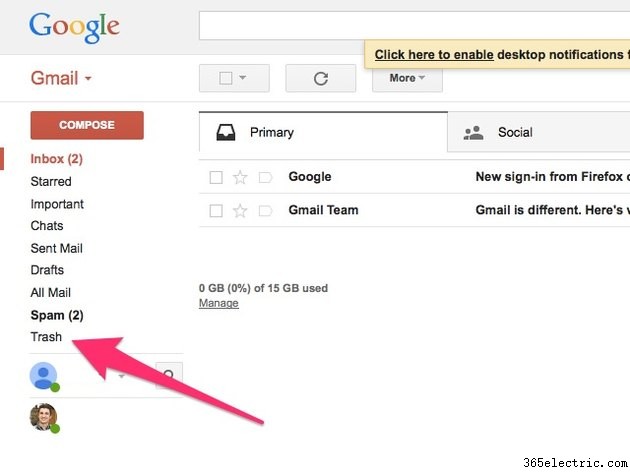
Para ver sus mensajes eliminados en Gmail, haga clic en Papelera etiqueta en el panel izquierdo.
Paso 2
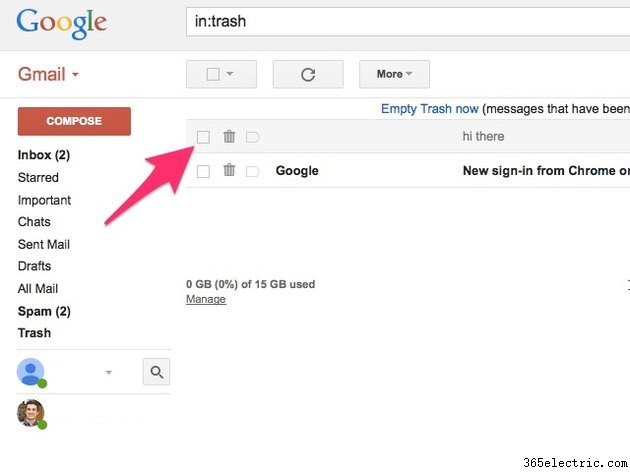
Localice el mensaje o el registro de chat que desea recuperar y haga clic en su casilla de verificación.
Paso 3
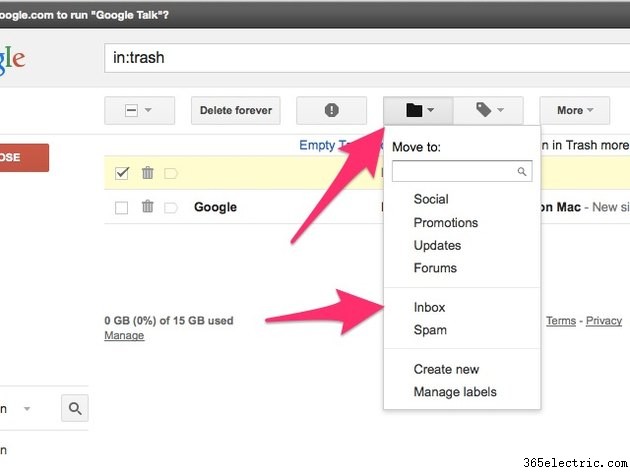
Haz clic en Mover a y luego seleccione Bandeja de entrada en el menú emergente para restaurar el mensaje a su bandeja de entrada.
Salir del registro en el chat de Gmail
De forma predeterminada, Gmail guarda una transcripción completa de cada una de sus sesiones de chat en una carpeta llamada Chats.
Puede desactivarlo para que no registre una sesión de chat en particular a través de las Opciones de esa sesión. menú.
Advertencia
Incluso si desactiva el historial de chat, es posible que la persona con la que está hablando conserve un registro de la sesión si utiliza un cliente de chat de terceros o si toma capturas de pantalla de la sesión de chat.
Paso 1
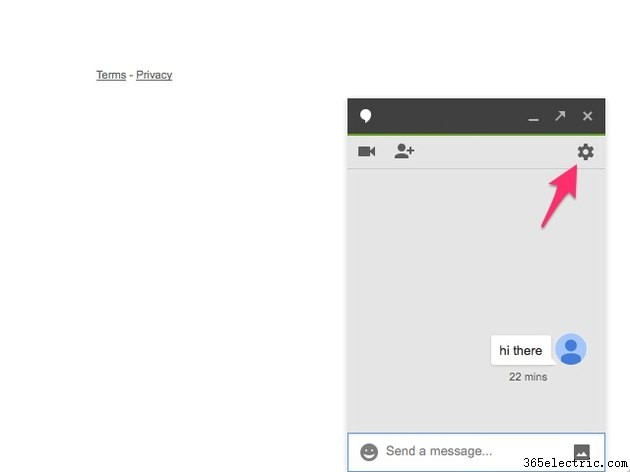
En una sesión de chat, haga clic en Opciones icono.
Paso 2
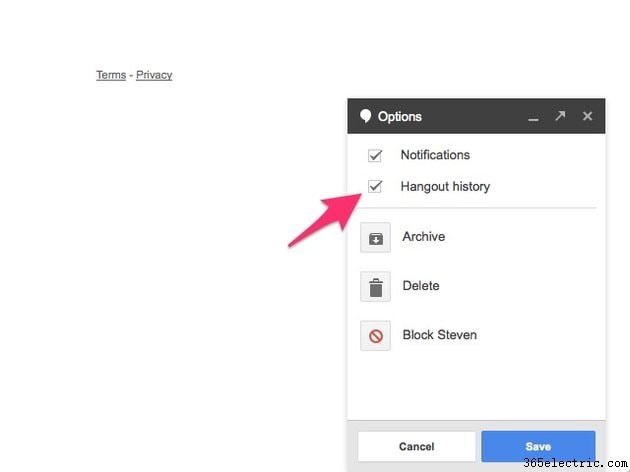
Dentro de las Opciones menú, desmarque el Historial de Hangouts opción para detener el registro de la sesión.
Aparecerá un mensaje en la ventana de chat y en la ventana de chat de la persona con la que estás chateando indicando que se ha deshabilitado el registro del historial de chat.
- ·Cómo recuperar una tarjeta SIM Suprimido
- ·Cómo recuperar mensajes borrados de texto
- ·Cómo recuperar Programas Accidentalmente borrado de un DirecTV DVR
- ·Cómo recuperar mensajes borrados de texto
- ·Cómo recuperar mensajes borrados Sms
- ·Cómo recuperar una voz Correo eliminado
- ·Cómo recuperar fácilmente borrada accidentalmente mensajes de voz del iPhone
- ·Cómo recuperar archivos borrados en Linux
